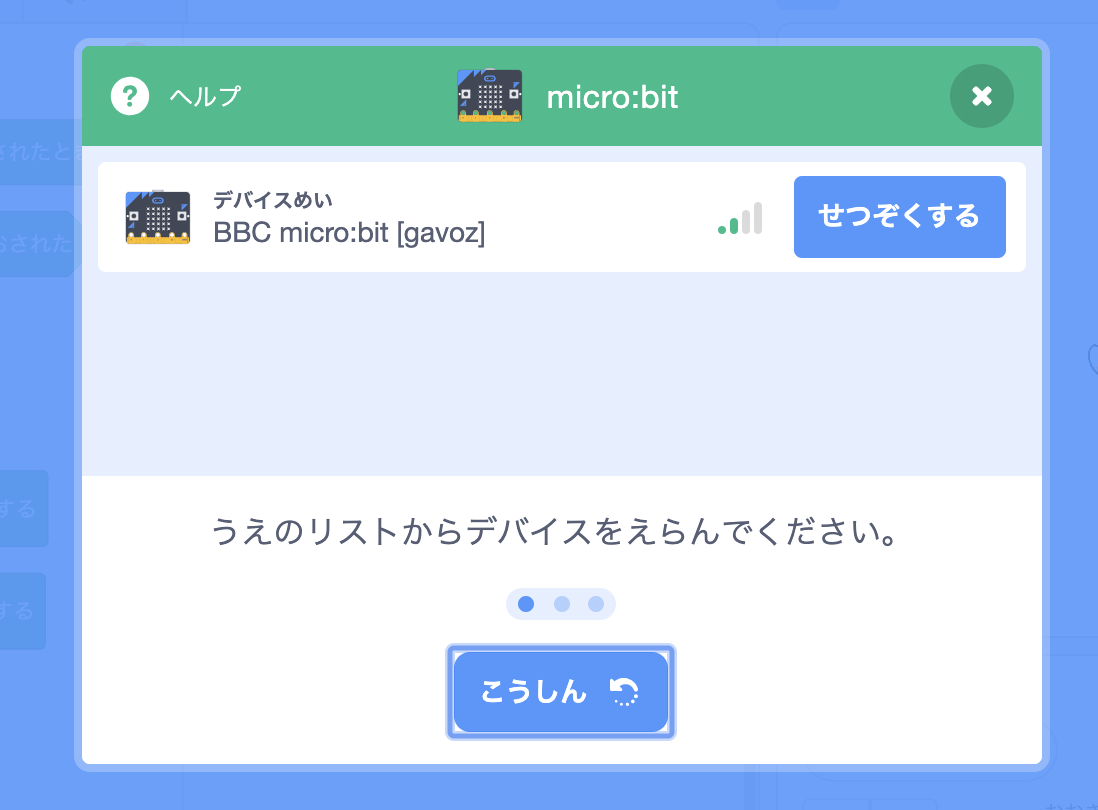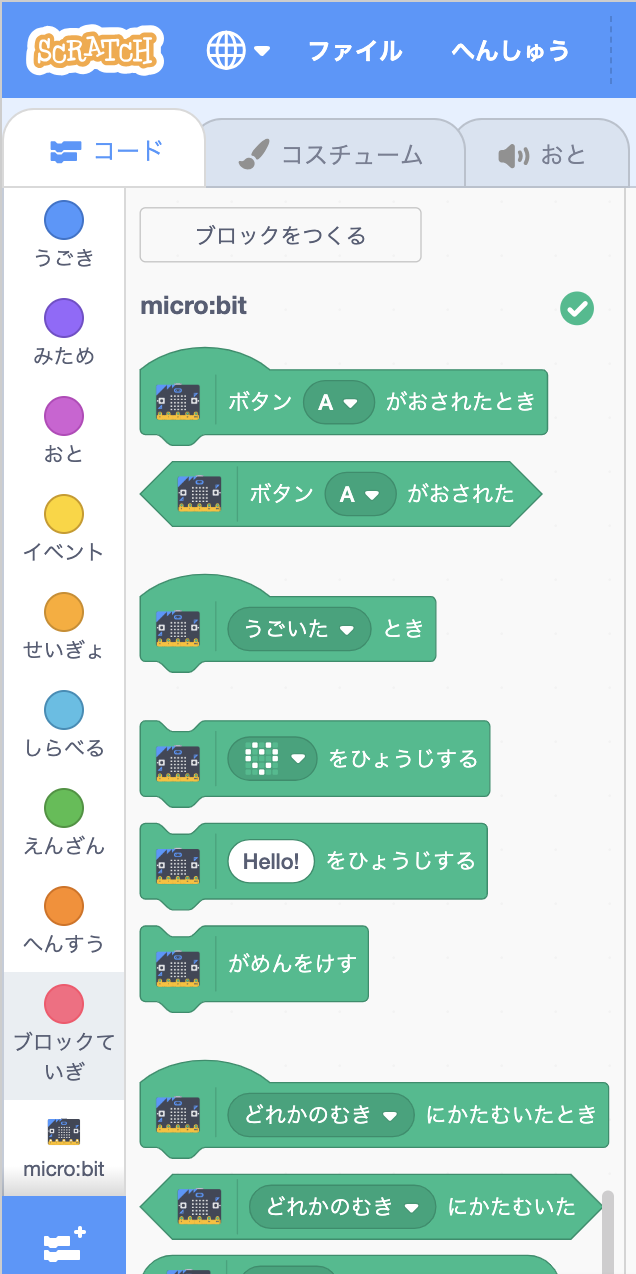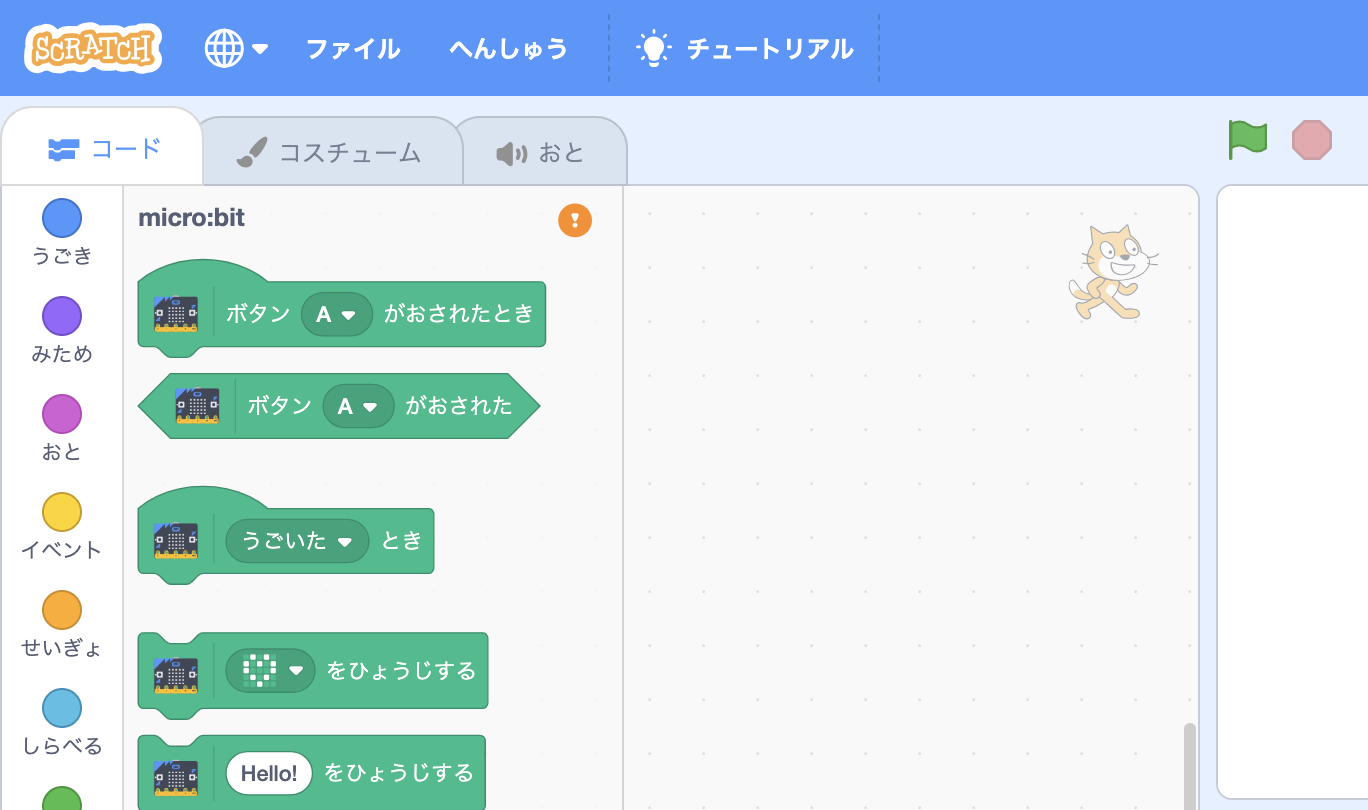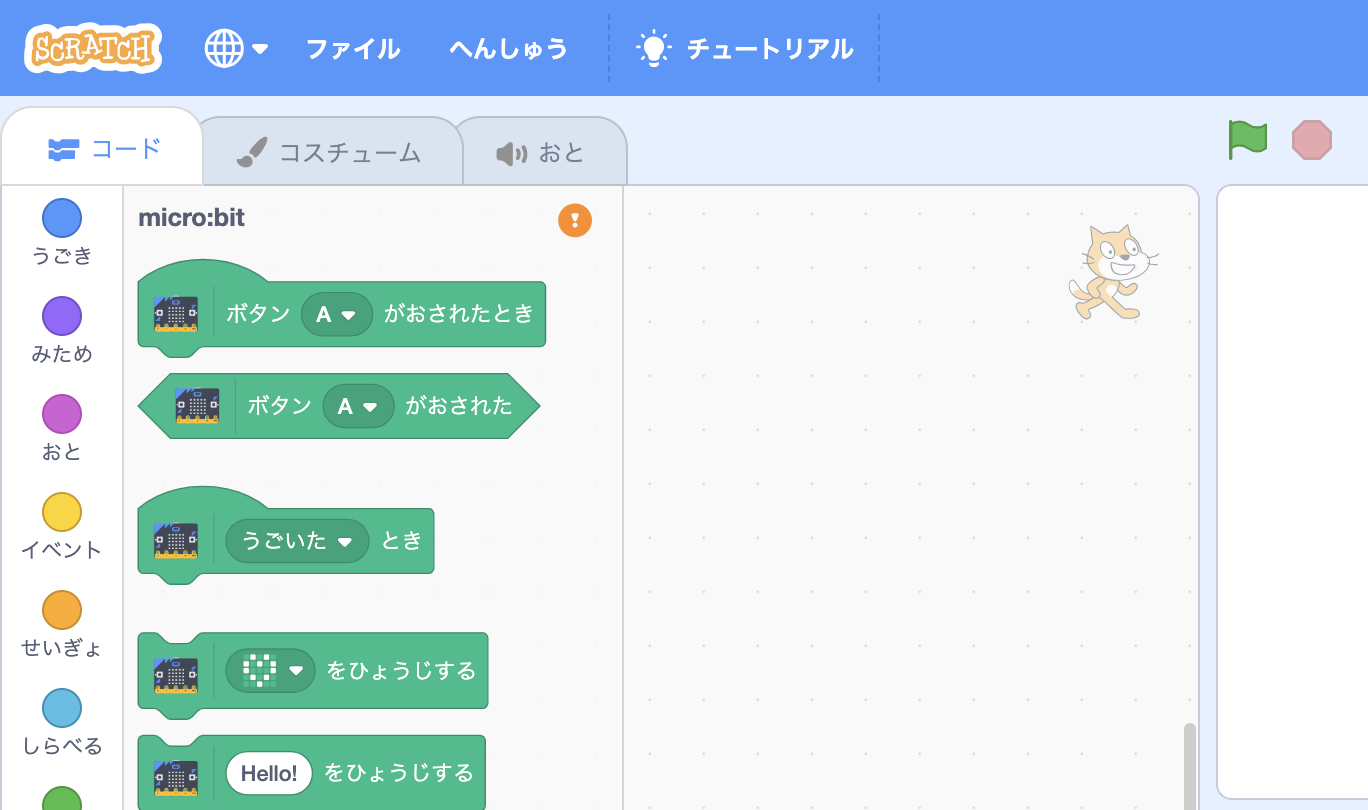概要
Scratch3.0になりmicro:bitと連動するようになったので、使ってみた。とても、簡単に連動させることができた。
準備
- 準備条件、Winあるいはmac,Bluetooth4.0。
- 流れ。scratch linkというソフトのインストール、micro:bitの準備、Scrathサイトに行く、scratch上で拡張機能を導入する
- Scratch Linkというソフトをインストールする。OSはWin10とMac(双方バージョンの指定がある)
- インストールのOSは自動判定されるので指示にしたがって、インストール。
- 以下はmacでインストールが完了したときに現れたアイコン
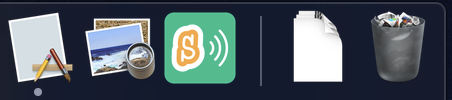
- micro:bitには専用のhexファイルを書き込む必要あり
- 上のサイトからHEXファイルをダウンロードして書き込む。
- Scratch3.0はWebベースなのでインストールの必要なし
- プログラムを作る画面の左下の青いフォルダーボタンをクリックする。
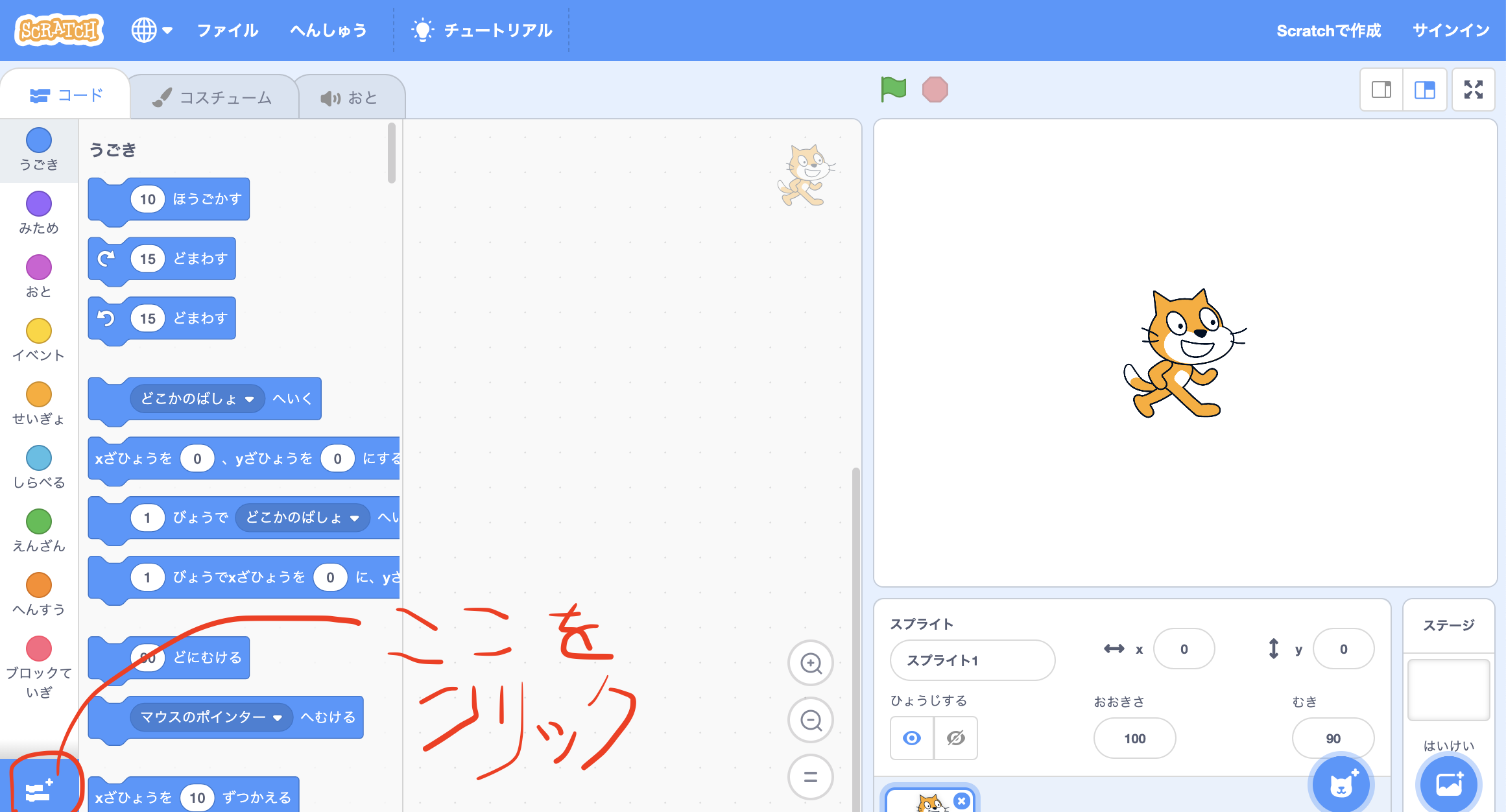
- クリックすると拡張メニューが表示されるのでmicro:bitを選んで、クリック。
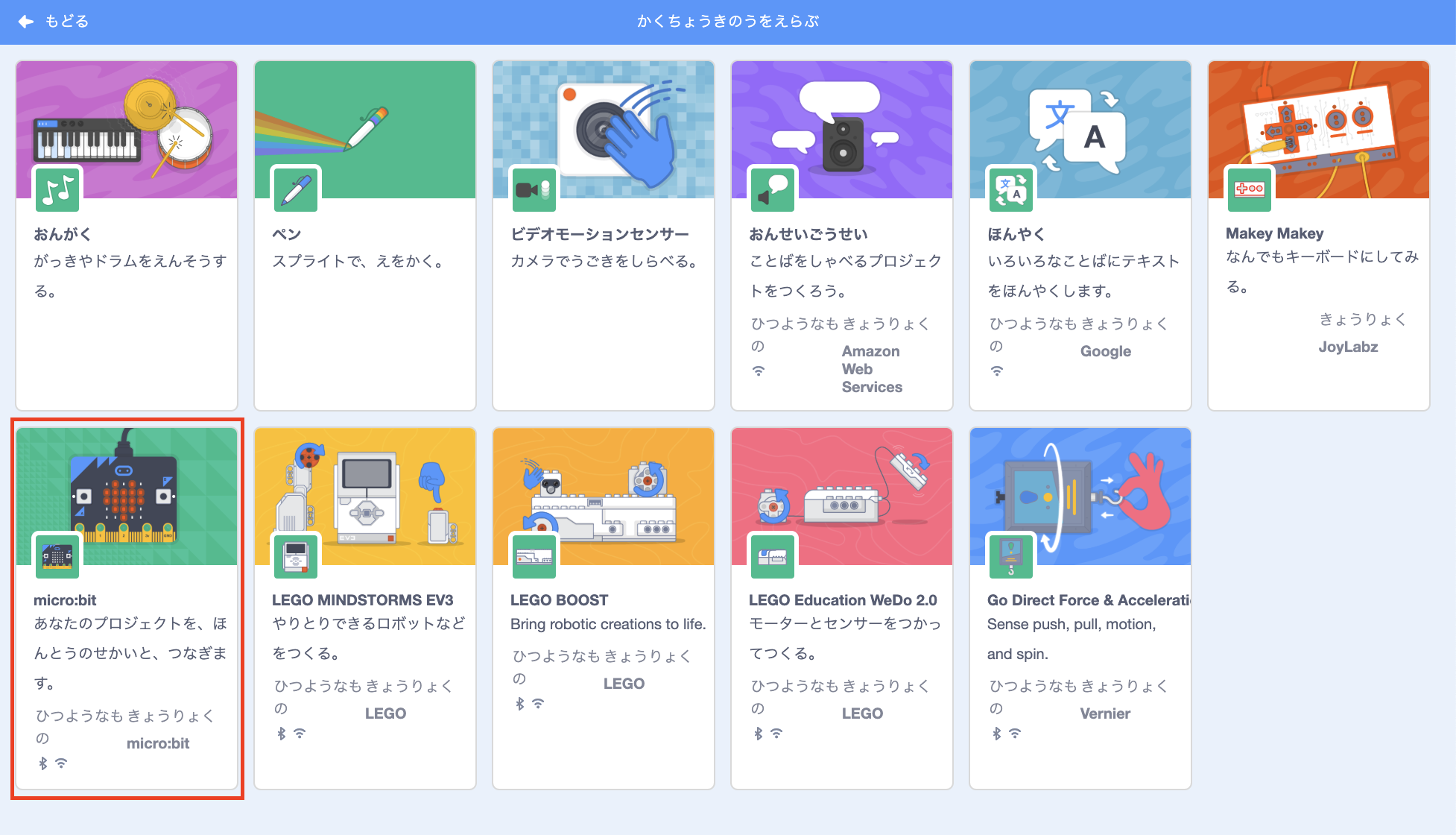
- ここでscratch3.0とmicro:bitが接続される。
これでmicro:bitのブロックが表示されるので、準備完了!。ここで緑の丸チェックマークが出ていることが必要。
下のように、オレンジのビックリマークがでていたらmicro:bit側の準備ができていません。オレンジのマークをクリックするとmicro:bit探索の画面が表示される。見つからない場合は、Scratch Linkの導入確認、micro:bitのHexファイル導入確認、場合によっては、micro:bitのファームウェアのバージョン、OSのバージョン確認が必要と思う。
サンプル
参考
- micro:bitのファームウェアを最新版にする必要があると思う。
- micro:bit用のソフトは2019.5.5時点では、でした。導入時期に併せて最新版を確認してください。